Här får du svaret och en steg för steg-guide:
SVAR:
Du är långt ifrån den enda som plötsligt förlorat viloläget. Vi misstänker att ett fel har inträffat i samband med en uppdatering av Windows. Lyckligtvis är det lätt att få tillbaka funktionen tack vare verktyget PowerShell. Här
visar vi både hur du får tillbaka inställningen för viloläget och hur du sedan hittar den, så att du kan använda det för att få snabbare uppstart av Windows.
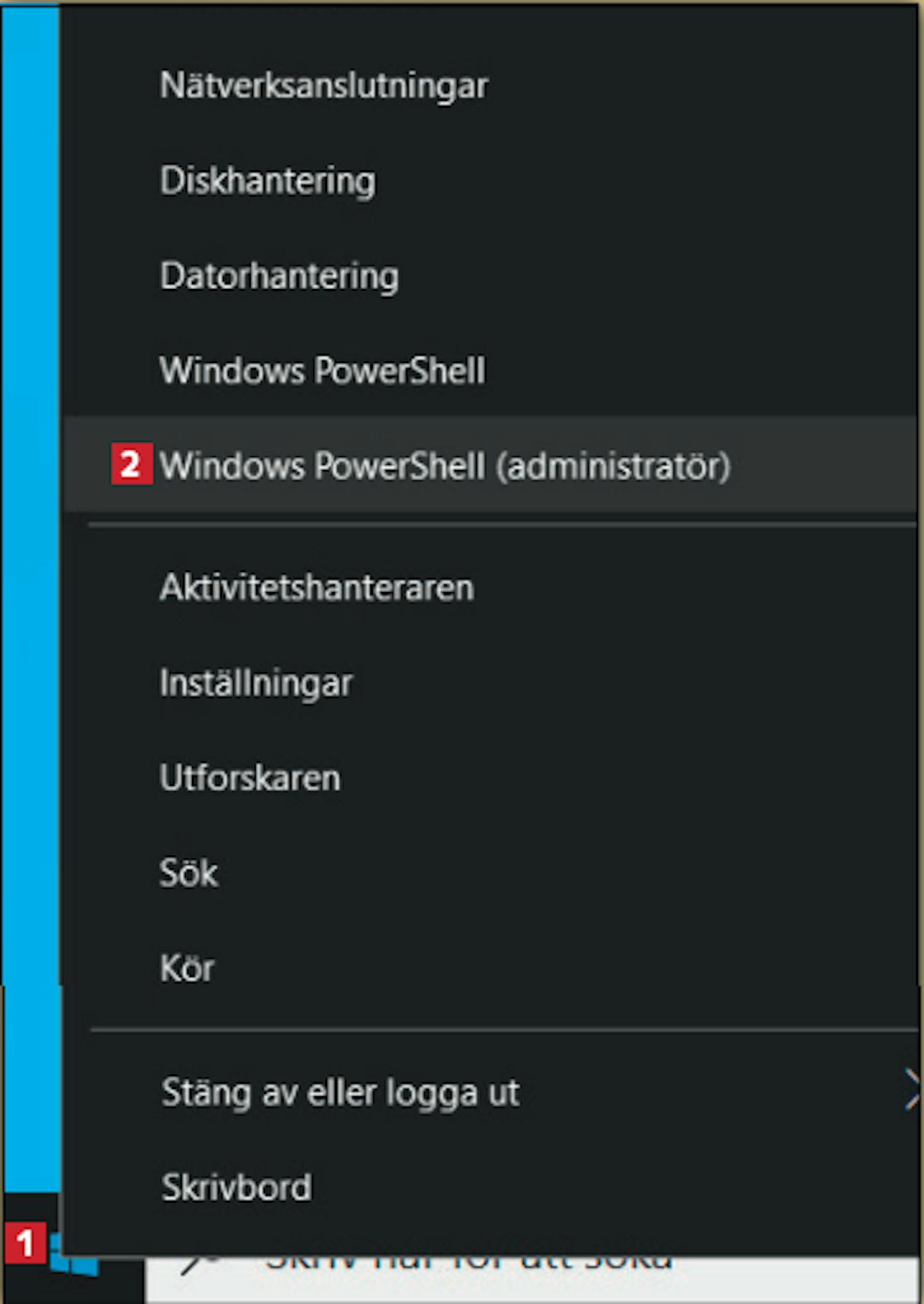
1
Högerklicka på Start 1. Välj Windows PowerShell (administratör) 2 . Klicka på Ja.
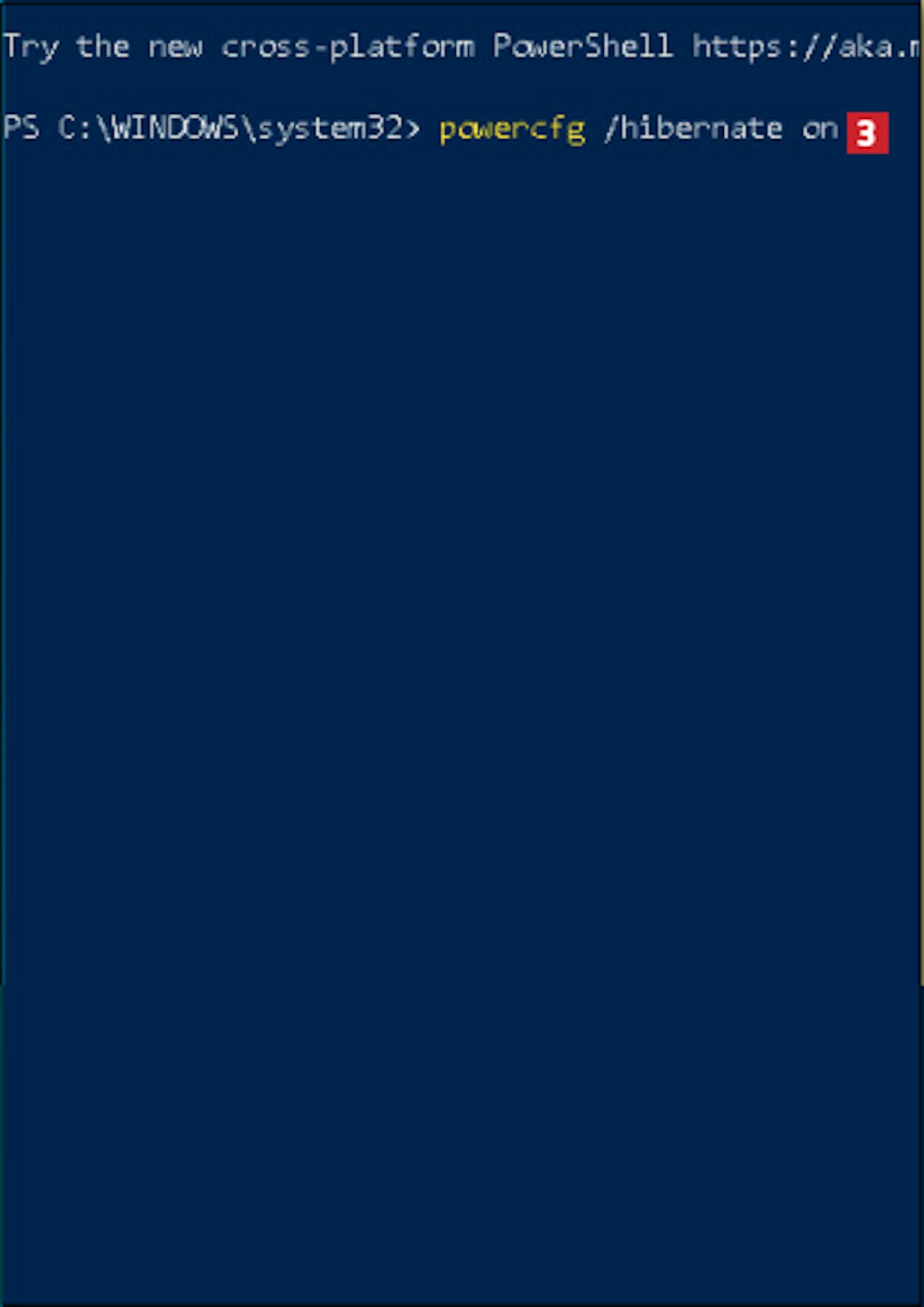
2
Skriv följande kommando:
powercfg /hibernate on 3
Tryck på Retur.
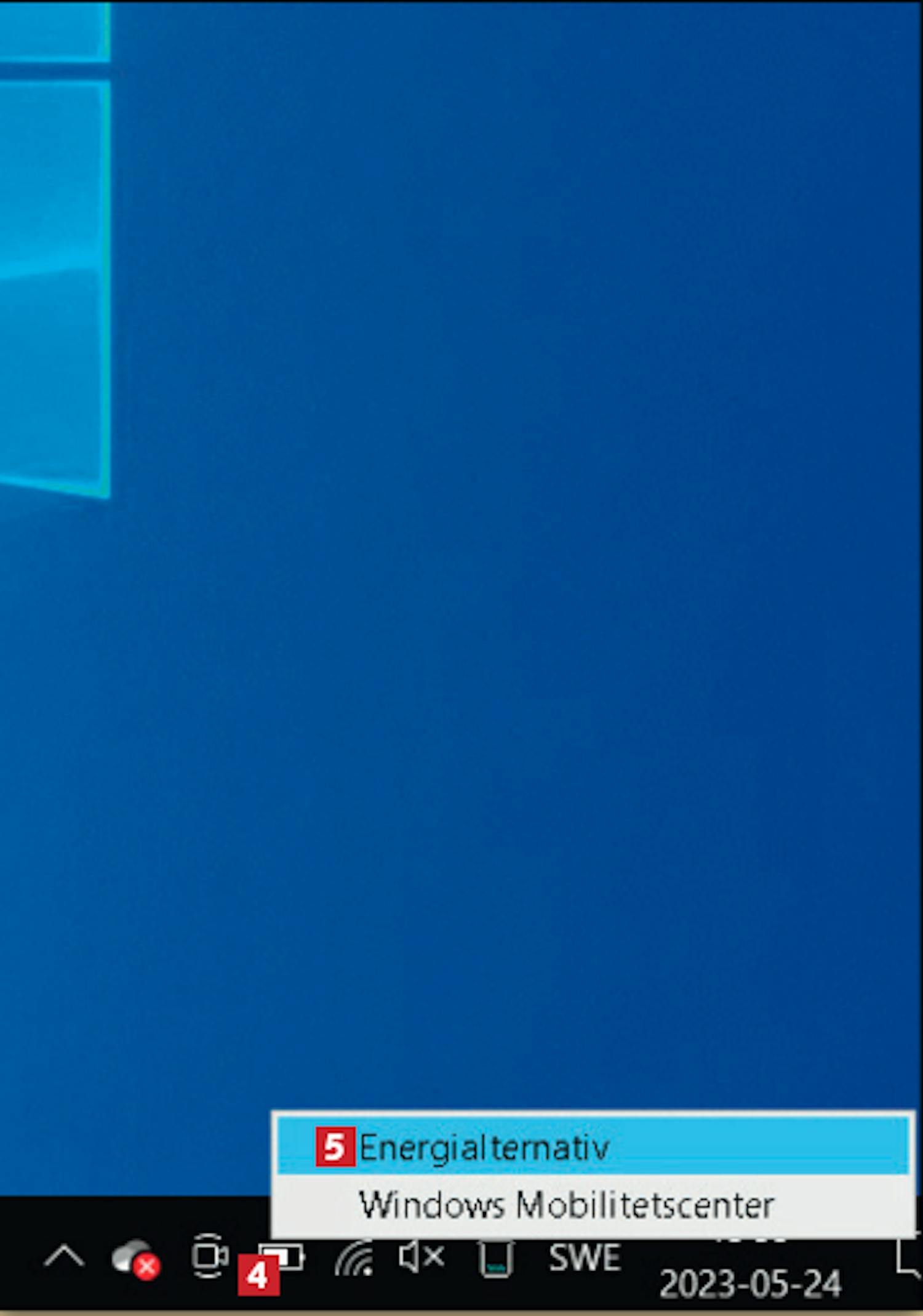
3
Nu ska vi gå in i inställningarna. Högerklicka på batteriikonen 4 och välj Energialternativ 5 .
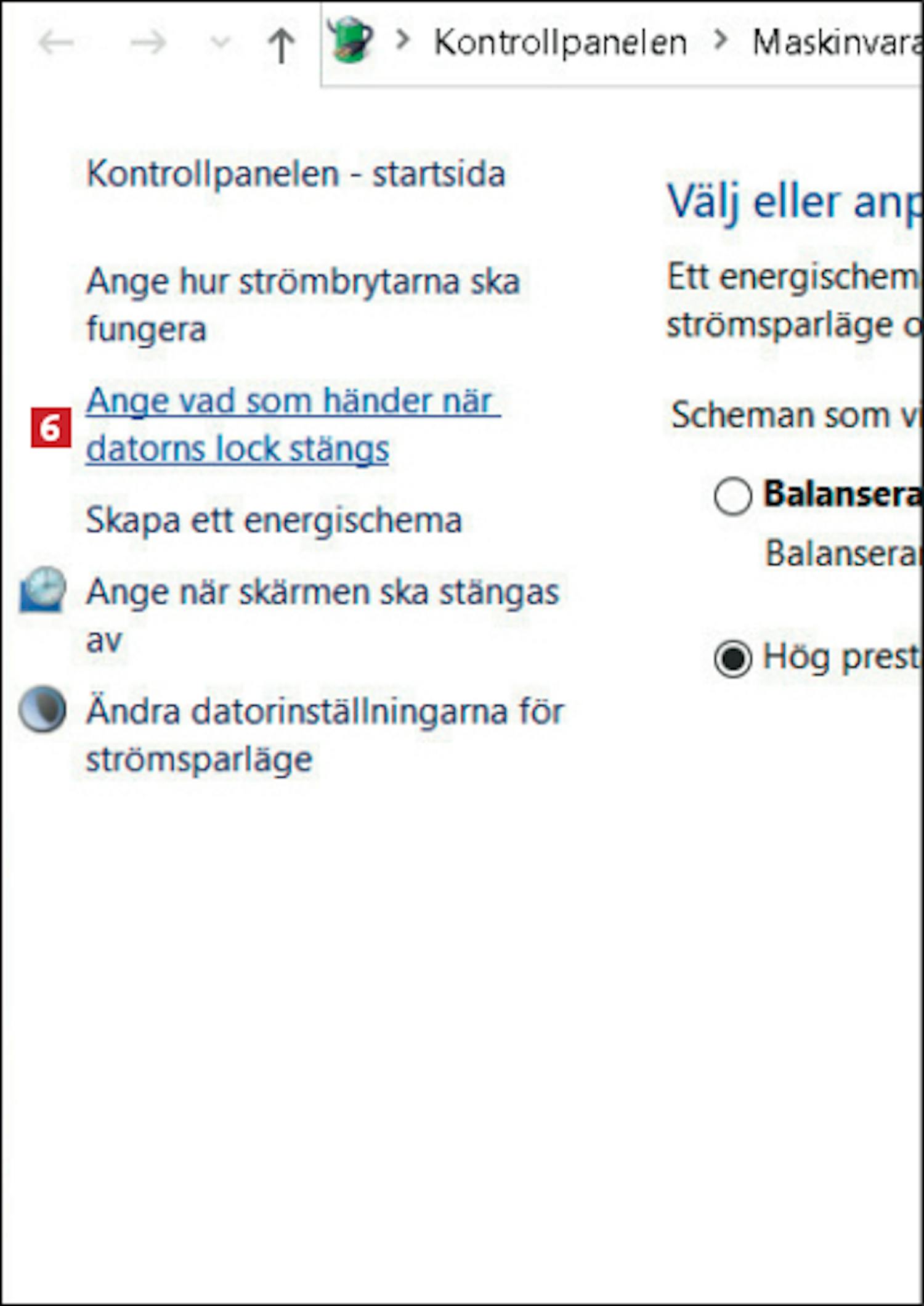
4
Klicka på alternativet Ange vad som händer när datorns lock stängs 6 .
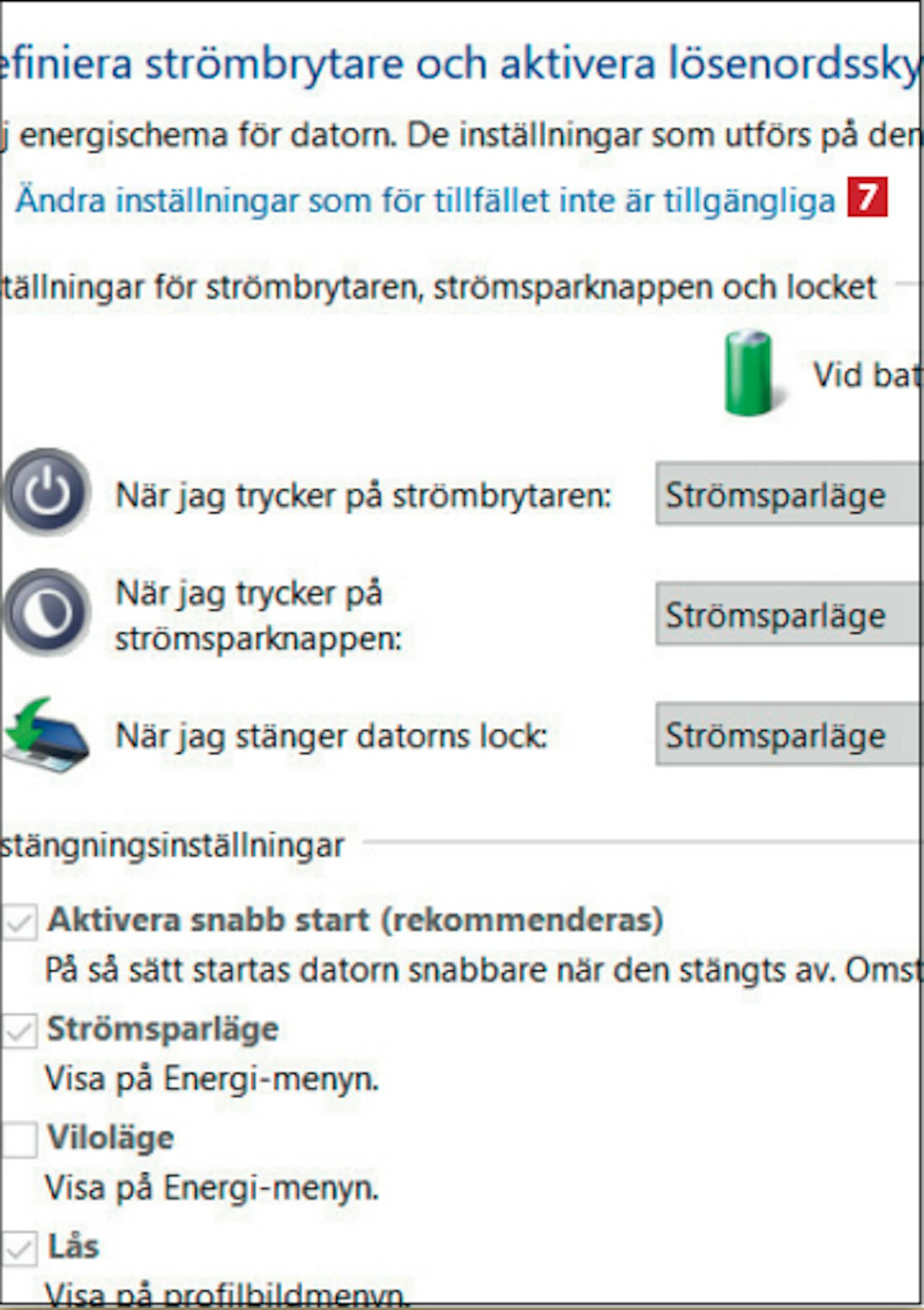
5
Klicka på Ändra inställningar som för tillfället inte är tillgängliga 7 .
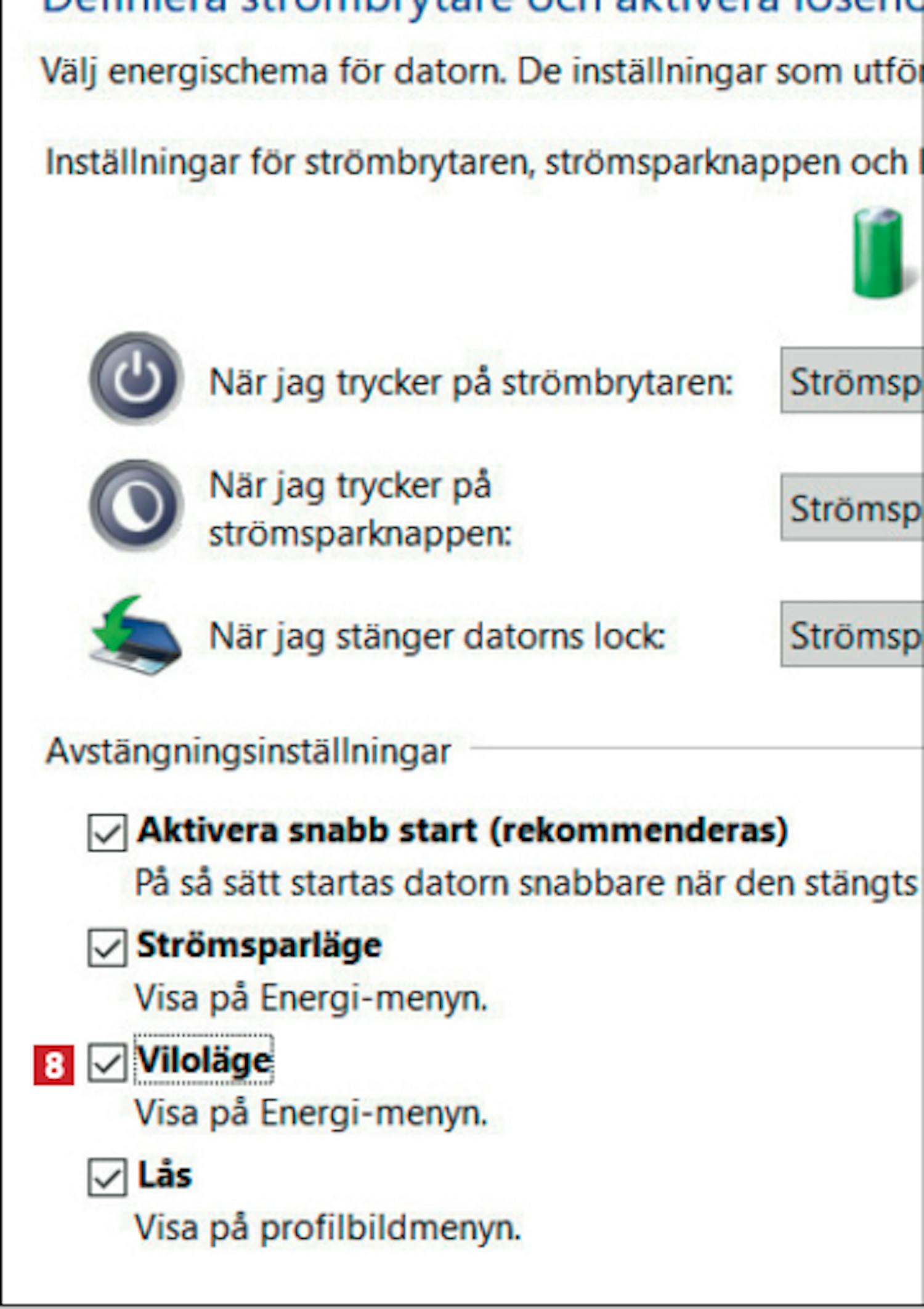
6
Markera Viloläge 8 under Avstängningsinställningar och välj Spara ändringar.
